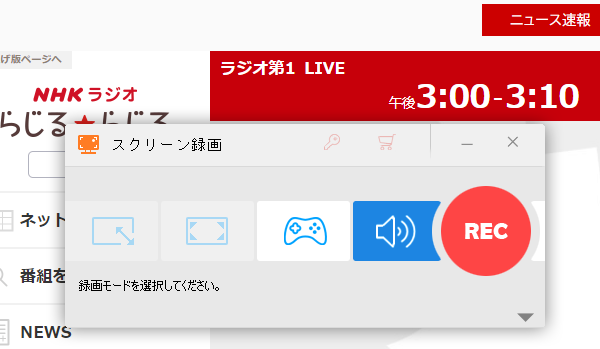
らじるらじるは日本放送協会(NHK)が国内ユーザーを対象に提供するラジオ配信サービスで、主にラジオ第1放送、ラジオ第2放送、NHK-FM放送をストリーミングで提供する「ライブストリーミング」と過去の放送が聴ける「聴き逃し」という二つのカテゴリがあります。
公式サイトと公式アプリを利用してサービスを楽しむことはできますが、放送時間が限定されているため、好みのコンテンツを都合により聞けなかった場合があります。また、好きな番組を好きな時に何度も繰り返し聴きたい方もいらっしゃるでしょう。ラジオをローカルに保存しておけばこれらの問題を簡単に解決できます。/p>
ここではらじるらじるからNHKラジオを録音する方法をご紹介します。ライブストリーミングでも聞き逃しでも同様に録音できます。また、PC用の録音フリーソフトもいくつかおすすめします。
あわせて読みたい:(Windows)PCの音声を録音するソフトまとめ
らじるらじるからNHKラジオを録音したい方にWindows向けの高音質録音ソフト WonderFox HD Video Converter Factory Proをおすすめします。パソコンの音声を高品質で収録できる録音機能を利用すれば、らじるらじるの「聴き逃し」番組を録音することはもちろん、第1放送、第2放送、NHK-FM放送を保存することもできます。録音データはWAVやMP3、AAC、AC3の四つの形式で出力しますが、高音質を維持しながらWMAやM4A等他の音声形式に変換して保存することもできます。
WonderFox HD Video Converter Factory Proを利用してNHKラジオを録音する手順は下記になります。実際に試してみたい方はこの高音質録音ソフトを無料ダウンロード無料ダウンロードしてインストールし、無料トライアルをお試しください。
ソフトを実行し、録音インターフェースを開く
①WonderFox HD Video Converter Factory Proを実行し、メイン画面で「録画」を選択します。スピーカーのアイコンをクリックして録音インターフェースに切り替えます。
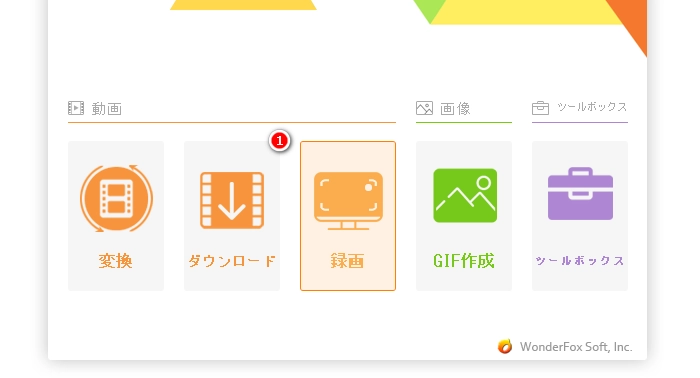
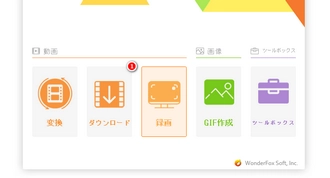
録音の形式とデバイスを設定する
②必要に応じて「形式」のドロップダウンリストからWAV又はMP3、AAC、AC3を選択します。高音質でNHKラジオを録音するにはWAV形式をオススメします。
③パソコンの音声を収録するには必ず「システム音」のチェックを入れてください。
らじるらじるからNHKラジオを録音する
④「▼」アイコンをクリックして出力フォルダを設定します。
⑤「REC」アイコンをクリックしてNHKラジオの録音を始めます。「Ctrl+F1」を押して録音を終了できます。フォルダのアイコンをクリックして出力された音声を確認できます。
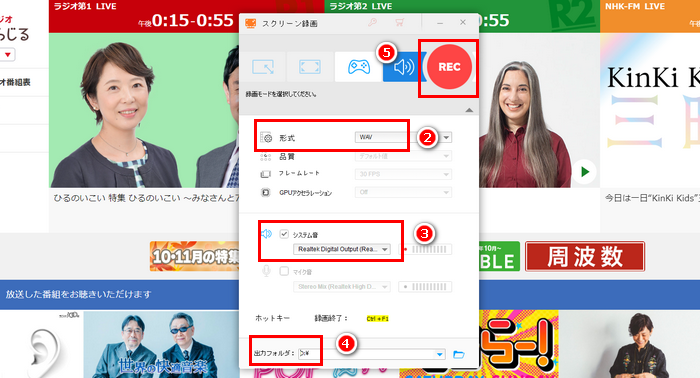
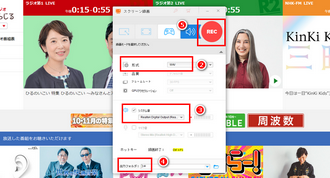
録音ソフトWonderFox HD Video Converter Factory Proを無料体験 >>録音ソフトWonderFox HD Video Converter Factory Proを無料体験 >>
音質を重視せず、無料でNHKラジオを録音したい方の為に、ここでは使いやすい録音フリーソフトをいくつかおすすめします。
VLC media playerはWindows&Mac&Linuxパソコンで使える多機能メディアプレーヤーです。各種の動画/音楽ファイルを読み込んで再生できる他、パソコンの画面または音声をキャプチャして各種の動画/音声ファイルに保存することもできますから、無料でらじるらじるからNHKのラジオ番組を録音して保存することもできます。使い方については『VLCで音声を録音する方法』をご参考ください。
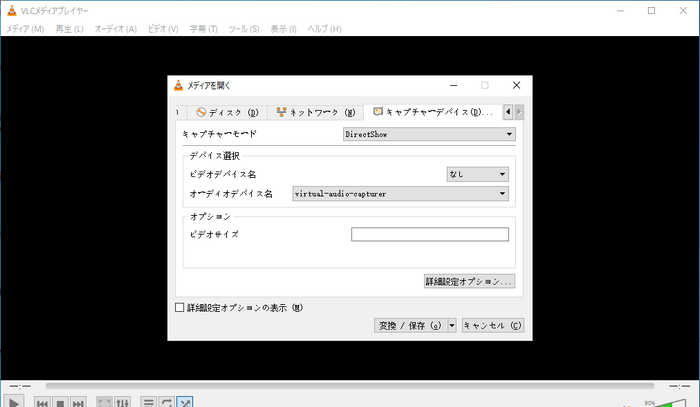
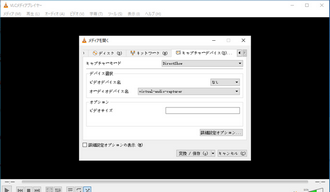
AudacityはWindows&Macパソコンで使えるデジタル音楽編集ソフトです。パソコンにある音楽ファイルを読み込んで編集することはもちろん、パソコンで流れている音声をキャプチャして編集することもサポートします。このソフトを利用してらじるらじるから録音したラジオ番組はWAVやMP3、OGGなど多くの形式で出力できますし、出力の前に音声データを色々編集することも可能です。録音機能の使い方については『AudacityでPCの音を録音する方法と代替策』をご参考ください。


Windows11標準搭載のClipchampではパソコンの動画ファイルを読み込んで編集できる他、パソコンの画面と音声を収録して編集の素材として使うことも可能です。単に音声を録音することも可能ですが、Clipchampでは直接音声ファイルを出力できないため、らじるらじるからNHKラジオを録音して音声ファイルに出力するには番組を再生しながらパソコンを音声付きで画面録画し、そして動画から音声データを分離させて出力する必要があります。詳細については『Clipchampで画面録画する方法』と『Clipchampを使って動画から音声を分離する方法』をご参考ください。
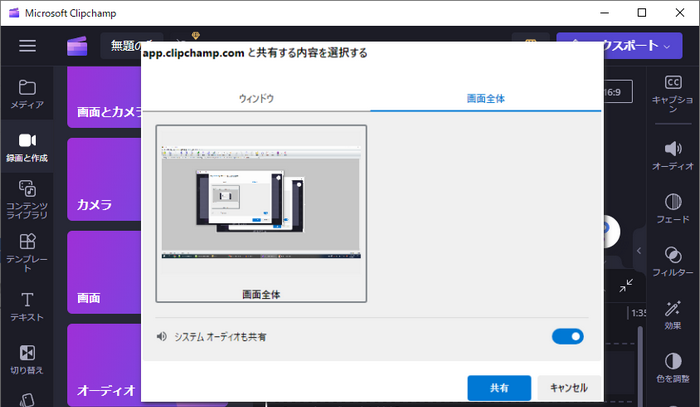
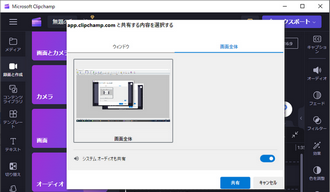
Free Sound RecorderはWindows&Macパソコンで使える録音フリーソフトです。NHKラジオの聞き逃し番組を録音できるだけでなく、第1/2放送とFM放送も録音可能です。出力形式はMP3とOGG、WMA、WAVをサポートし、音質をカスタマイズすることが可能です。録音の一時停止と再開をサポートします。そしてこのフリーソフトには予約録音機能も搭載されており、開始時間と終了時間を設定してNHKラジオを予約録音することも可能です。
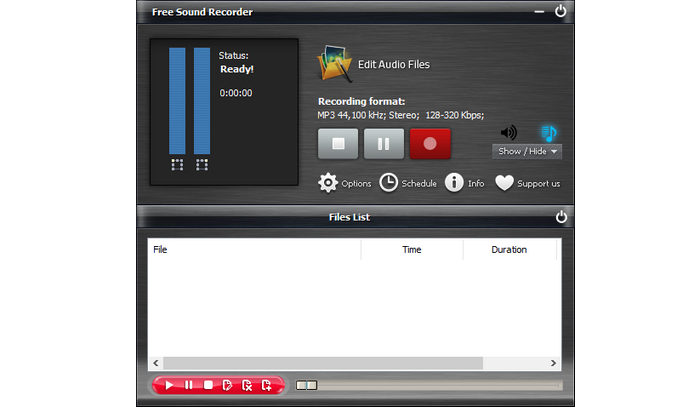
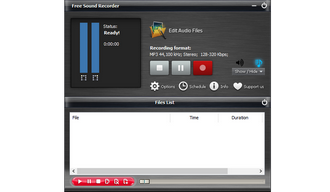
OcenaudioはLinux、Mac、Windowsパソコンで使える音声編集フリーソフトです。ローカルの音声ファイルを読み込んで様々な編集作業ができる他、パソコンで流れる音声を録音して編集することもできますから、NHKラジオ録音フリーソフトとして利用できます。録音のサンプリングレートとチャンネル、ビット数を設定できます。録音したデータをWAVやCAF、MP3、FLAC等様々な形式で保存できます。
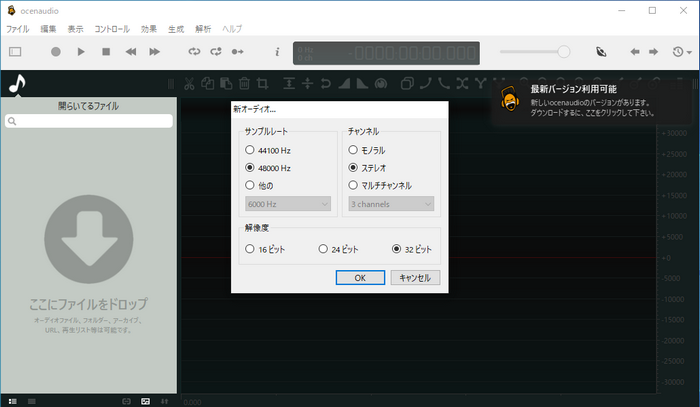
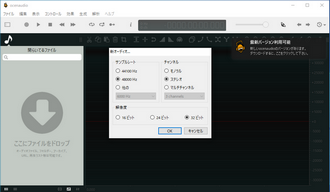
AndroidとiPhoneスマホでらじるらじるのNHKラジオを録音するにはそれぞれ標準搭載の「画面録画」と「画面収録」機能が利用できます。録音したラジオ番組は映像付きの動画ファイルに保存されます。また、iPhoneスマホではアプリ内の音声を収録できないため、らじるらじるを録音するにはブラウザでウェブ版のラジオを再生する必要があります。外部の雑音を拾わないために、録音の際には「マイク」オプションをオフにしてください。
標準機能のほか、第三者の録音アプリをインストールしてNHKラジオを録音することもできます。ここでは予約録音をサポートする「らくらじ2」という無料アプリをおすすめします。現在放送中のらじるらじる番組またはその聞き逃し番組を再生・録音することはもちろん、放送予定のらじるらじる番組を探して予約録音することもできます。使い方については下記のご参考ください。
ヒント:①iPhoneでは予約録音が利用できません。②ご利用の機種によっては録音できない可能性もあります。
Android/iPhoneスマホでNHKラジオを録音する手順
①AndroidスマホのGoogle PlayまたはiPhoneスマホのAPP StoreからこのNHKラジオ録音無料アプリをインストールします。
②アプリを実行し、「探す」>>「らじる★らじる」からラジオ番組を探します。
③らじるらじるの聞き逃し番組と放送中の番組は「録音」ボタンをクリックし、放送予定の番組は「予約録音」ボタンをクリックします。その後広告が表示されますので、それが終わるまでにアプリを操作しないでください。
あわせて読みたい:NHKの歌謡スクランブルを録音する方法、オールナイトニッポンを録音する方法、サイマルラジオを録音する方法
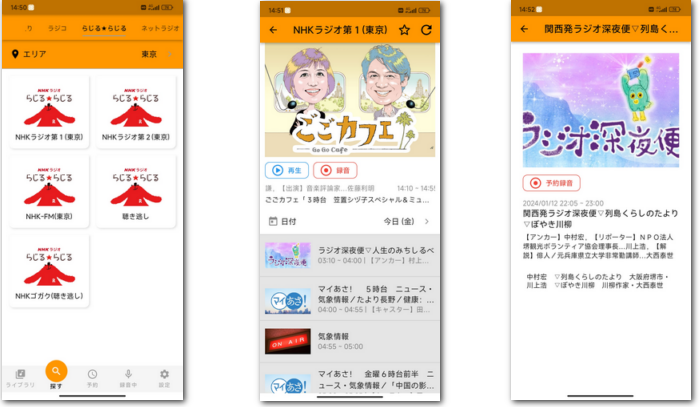
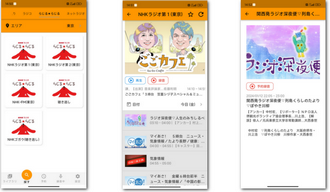
①らじるらじるの配信は著作権によって保護されていますので、無断で配布したり商用目的で使用したりすることは著作権法違反に当たる可能性があります。本文で紹介した録音方法は個人鑑賞用のみご参考ください。
②らじるらじるは国内向けのサービスなので、海外では再生・録音することはできません。
今回はらじるらじるからNHKラジオを録音する方法とPC用の録音フリーソフトを紹介させていただきました。お役に立てますと幸いです。PCでNHKラジオを録音したい場合、高音質録音と音声変換・編集機能が統合されているWonderFox HD Video Converter Factory Proを強くおすすめします。ラジオのほか、このソフトを使ってSpotify、SoundCloudなどの音楽サイトから音楽をダウンロード又は録音することもできます。
利用規約 | プライバシーポリシー | ライセンスポリシー | Copyright © 2009-2025 WonderFox Soft, Inc. All Rights Reserved.